Ordenar números utilizando la función Excel PEQUEÑA
En este artículo, aprenderemos cómo ordenar números usando la función PEQUEÑA de Excel con la función FILAS en Excel.
Ordene números en Excel usando las funciones de Excel. La función PEQUEÑA de Excel devuelve el k-ésimo valor más pequeño de los datos. Podemos obtener los datos de forma ordenada.
El enlace: / función-estadística-excel-pequeña-función [función PEQUEÑA] devuelve el k-ésimo valor más pequeño empezando por el más pequeño en un rango de valores.
Sintaxis:
=SMALL (array, k)
K: k = 1 devuelve el valor más pequeño y si k es igual al número de valores en una matriz, entonces devuelve el valor más grande de los datos o, de lo contrario, devuelve # ¡NUM! error. La función FILAS devuelve el número de filas en Excel.
Sintaxis:
=ROWS (array)
Hagamos una fórmula genérica a partir de la información mencionada anteriormente
Fórmula genérica:
=SMALL (array, ROWS(fixed_cell : varying_cell))
Matriz: datos de números Fixed_cell: celda dada como referencia. Por precaución, tome la primera celda de los datos como celda fija y ciérrela.
varying _cell: referencia de celda para variar el k-ésimo valor para la función PEQUEÑA.
Entendamos esta función usándola en un ejemplo.
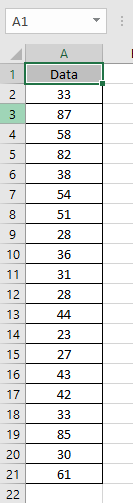
Aquí tenemos una lista de números que deben ordenarse en forma ascendente. Use la fórmula:
=SMALL(A2:A21,ROWS($A$2:A2))
$ A $ 2: celda bloqueada que no cambia cuando se copia en Excel.
A2: celda desbloqueada que cambia cuando se copia a otras celdas.
Explicación:
El valor de k aquí será 1. La fórmula se reduce a this = SMALL (A2: A21,1) ya que la función FILAS devuelve el número de filas que es 1 aquí ..
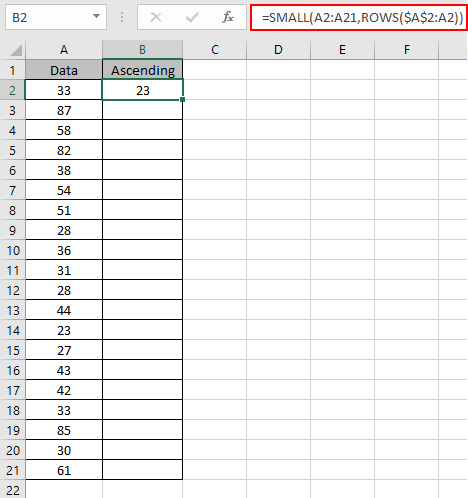
Como puede ver, 23 es el número más pequeño. Ahora necesitamos esta fórmula para generar un valor creciente de k para la función PEQUEÑA.
Veamos cuándo usamos la tecla de método abreviado Ctrl + D para copiar la fórmula a otras celdas.
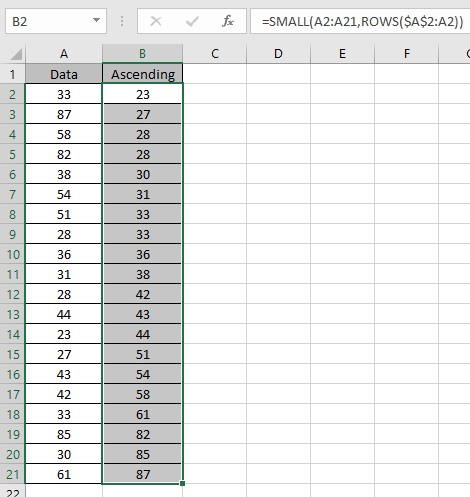
Como puede ver, obtuvimos un valor exacto de k para cada nueva celda.
El truco es el valor de k para la función PEQUEÑA. Entonces aquí usamos la función FILAS que devuelve un valor creciente de k.
Ahora necesitamos obtener el orden descendente para los mismos datos.
Entonces ahora usamos la fórmula:
=SMALL(A2:A21,ROWS($A$2:A21))
$ A $ 2: celda bloqueada que no cambia cuando se copia en Excel.
A21: celda desbloqueada que cambia cuando se copia a otras celdas.
Explicación:
El valor de k aquí será 20. La fórmula se reduce a esto = PEQUEÑO (A2: A21,20) ya que la función FILAS devuelve el número de filas que es 20 aquí.

Como puede ver, 87 es el número más grande. Ahora necesitamos esta fórmula para generar un valor decreciente de k para la función PEQUEÑA.
Veamos cuándo usamos la tecla de método abreviado Ctrl + D para copiar la fórmula a otras celdas.
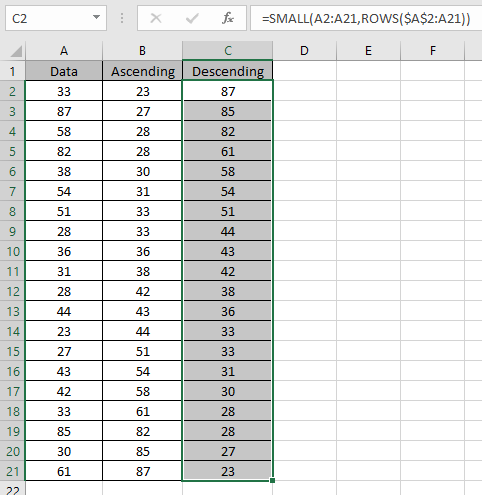
Como puede ver, obtuvimos un valor exacto de k para cada nueva celda.
El truco es el valor de k para la función PEQUEÑA. Entonces aquí usamos la función ROWS que devuelve un valor decreciente de k.
Como puede ver, la función PEQUEÑO puede ordenar números de ambas formas.
Espero que haya entendido cómo usar la función PEQUEÑA en Excel. Explore más artículos sobre funciones matemáticas como funciones PEQUEÑAS y PEQUEÑAS aquí.
Indique su consulta o comentario en el cuadro de comentarios a continuación.
Artículos relacionados:
vínculo: / fórmulas-lógicas-excel-función-grande [Cómo usar la función GRANDE en Excel] vínculo: / fórmulas-estadísticas-cómo-usar-rango-en-excel [Cómo usar RANGO en Excel ] ` enlace: / fórmulas-estadísticas-excel-pequeña-función [Ordenar números usando la función PEQUEÑA de Excel] `
Artículos populares:
link: / keyboard-formula-shortcuts-50-excel-shortcuts-to-incrementa-your-productividad [50 accesos directos de Excel para aumentar su productividad]
link: / excel-date-and-time-how-to-use-the-now-function-in-excel [Cómo usar la función VLOOKUP en Excel]
link: / excel-date-and-time-how-to-use-the-now-function-in-excel [Cómo usar COUNTIF en Excel 2016]
link: / excel-date-and-time-how-to-use-the-now-function-in-excel [Cómo usar la función SUMIF en Excel]